El cortafuegos es un sistema que tiene un papel importante en la prevención del acceso no autorizado o malicioso desde una red o Internet. Si se conecta con frecuencia a una red, como Internet, entonces realmente necesita activar este firewall para evitar el tráfico que se considera inseguro o peligroso.
Este firewall puede controlar el acceso a redes privadas y redes públicas. Aunque tiene un papel importante, también hay algunas personas que desean desactivar el sistema de firewall en su sistema operativo, por ejemplo, en el sistema operativo Windows. Hacen esto quizás por varios propósitos, como proporcionar acceso al tráfico de datos que en realidad es seguro pero que se considera un sistema de firewall como una amenaza.
Cómo desactivar el cortafuegos en Windows 7, 8 y 10
Ahora, para desactivar el firewall en Windows 7, 8 y 10, en realidad es lo mismo, no hay ninguna diferencia excepto por la visualización de la interfaz de cada versión de Windows. Echa un vistazo a los pasos de la siguiente manera:
A. La primera forma
1. Primero tienes que entrar al menú firewall de Windows a través del panel de control. O también puede presionar el botón ventanas + R luego escriba firewall.cpl luego Ingresar.
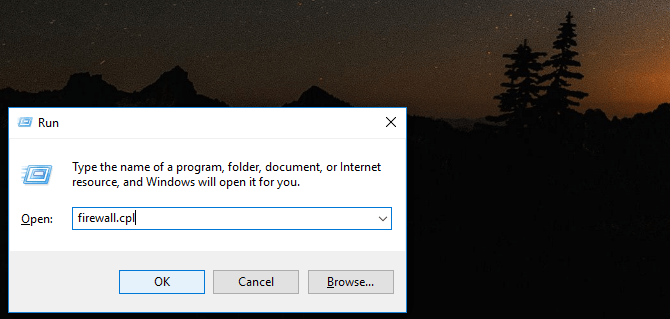
2. En el menú firewall de Windows, escoger Activar o desactivar el Firewall de Windows.
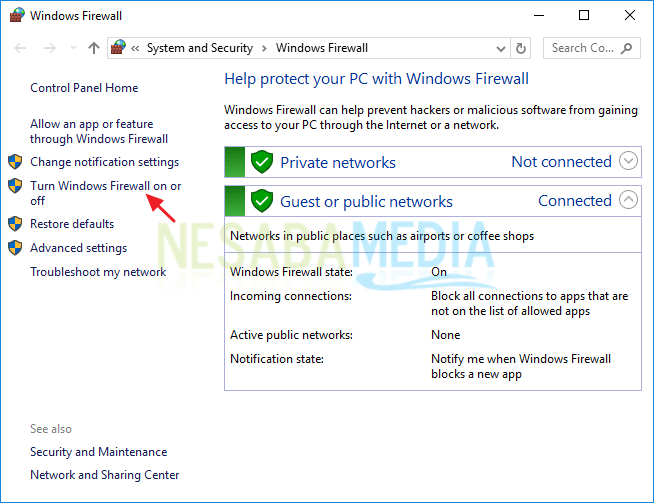
3. Siguiente seleccione Desactivar Firewall de Windows (no recomendado) sobre Configuración de red privada ni Configuración de la red pública. Luego seleccione OK.
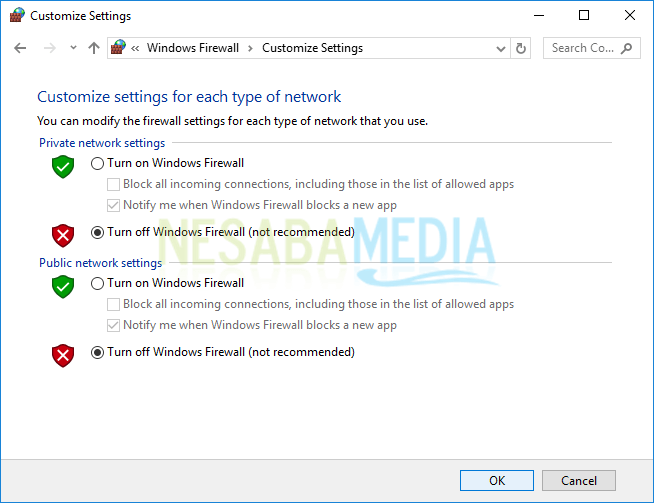
B. La segunda forma
1. Presione el botón Control + R. Luego escriba firewall.cpl, luego presione Ingresar.

2. Selecciona Ajustes avanzados.
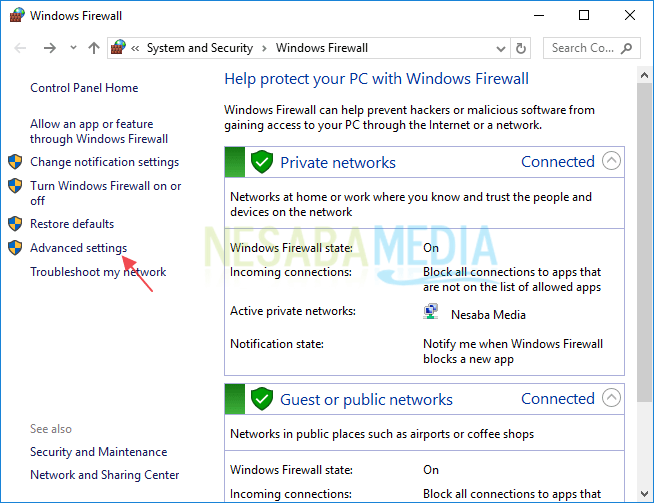
3. Seleccione Propiedades.
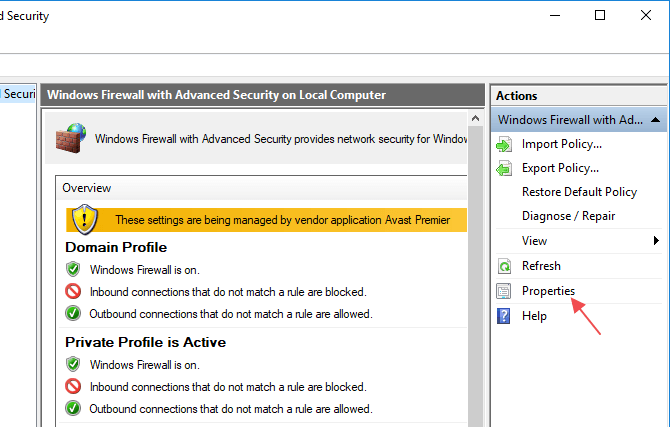
4. En la pestaña perfil de dominio, escoger apagado en opciones Estado del cortafuegos, entonces Solicitar.
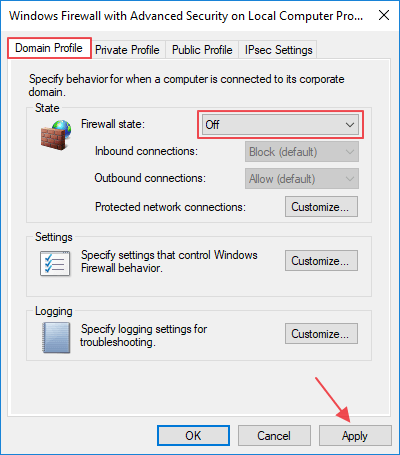
5. En la pestaña Perfil privado, escoger apagado también más tarde Solicitar.
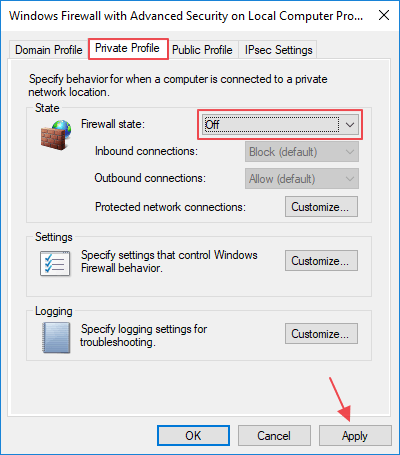
6. En la pestaña Perfil público, escoger apagado también y finalmente seleccione OK.
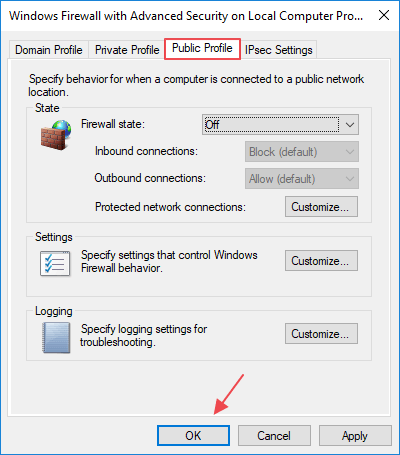
¿No se pudo desactivar el cortafuegos?
Tal vez tenga un problema cuando quiera apagar el firewall a través del Firewall de Windows debido a las opciones Activar o desactivar el Firewall de Windows no se puede hacer clic. Una de las principales causas de este problema es que todas las configuraciones del firewall están configuradas por el antivirus instalado en su PC o computadora portátil.
Como se puede ver en la imagen de abajo hay escrito Esta configuración está siendo administrada por la aplicación del proveedor Avast Premier, lo que significa que todas las configuraciones del firewall son administradas y controladas por el antivirus instalado (por ejemplo, el antivirus en mi computadora portátil: Avast Premier).
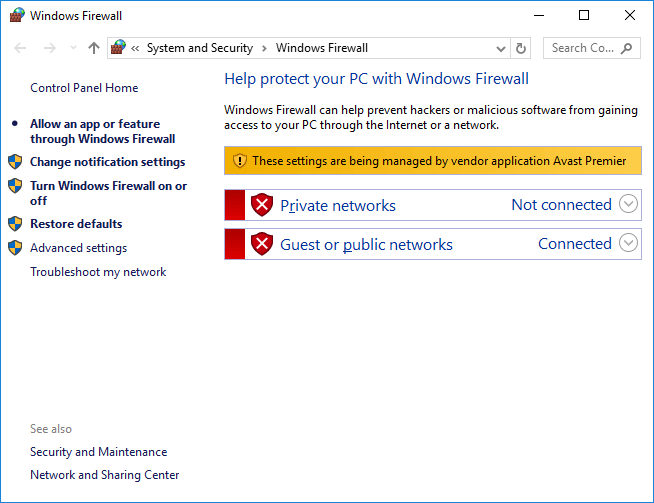
Cómo resolver este problema
Para solucionar esto, puede probar los siguientes pasos:
1. Abra su antivirus, luego seleccione Proteccion.
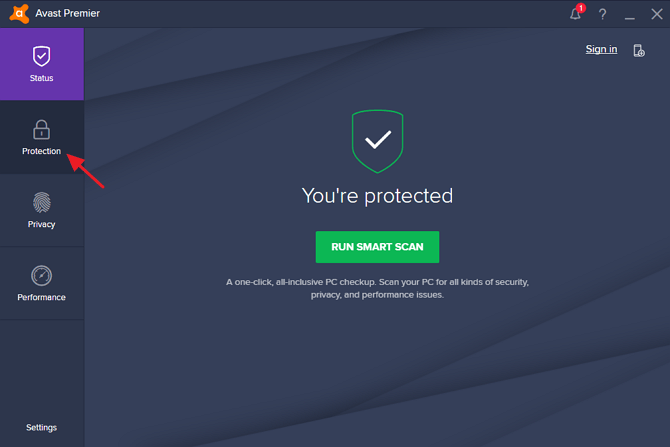
2. Selecciona cortafuegos.
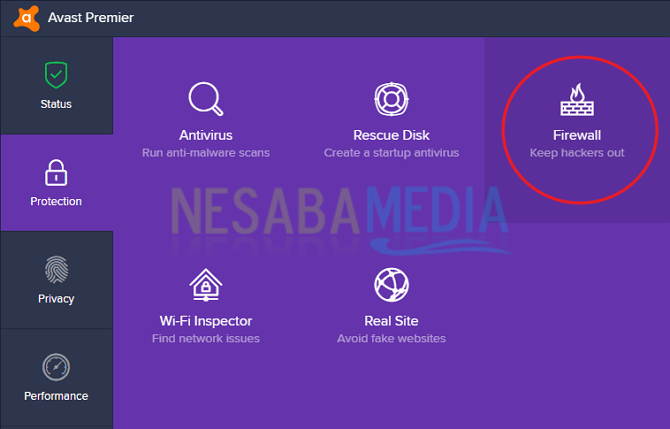
3. Haga clic en el botón SOBRE que es verde A continuación, seleccione durante cuánto tiempo desea desactivar el cortafuegos:
Detener durante 10 minutos (durante 10 minutos) Detener durante 1 hora (durante 1 hora) Detener hasta su próximo reinicio (hasta que se reinicie la PC) Detener indefinidamente (para siempre)
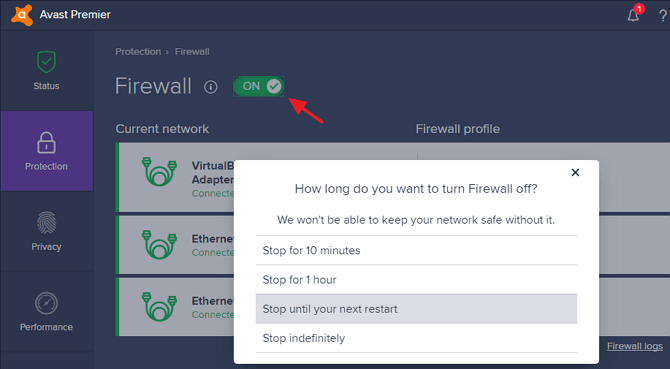
Debe saber que desactivar el firewall en cada antivirus es diferente, por lo que es imposible que todos sean iguales que los anteriores. Lo más importante, busque la opción que dice cortafuegos en tu antivirus.
Si no tiene una necesidad importante, no se recomienda desactivar el firewall en su PC o computadora portátil. Dado que el papel del cortafuegos es bastante importante como tráfico de red, desactívelo si es necesario, no solo por diversión.
Muy bien, esos son los pasos sobre cómo desactivar el firewall en Windows 7, 8 y 10 fácilmente. Deje un comentario a continuación si tiene alguna pregunta sobre el firewall.

